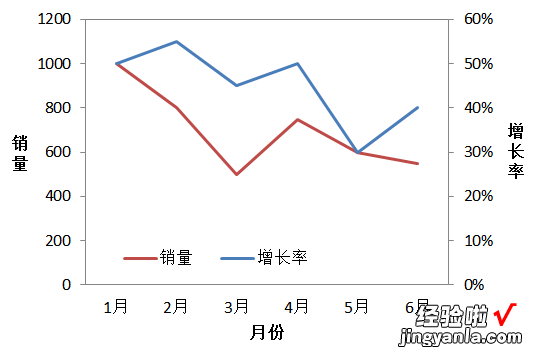经验直达:
- 如何在excel画双倒数曲线图
- 如何用excel做双因素图表
一、如何在excel画双倒数曲线图
1.自变量的输入
在某张空白的工作表中 , 先输入函数的自变量:在A列的A1格输入“X=” , 表明这是自变量 。
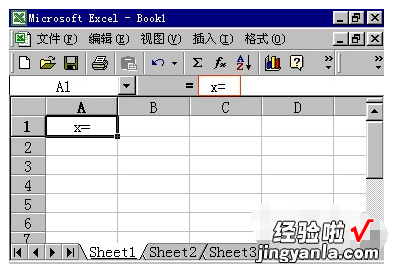
2.再在A列的A2及以后的格内逐次从小到大输入自变量的各个值;实际输入的时候,通常应用等差数列输入法,先输入前二个值,定出自变量中数与数之间的步长,然后选中A2和A3两个单元格,使这二项变成一个带黑色边框的矩形,再用鼠标指向这黑色矩形的右下角的小方块“■”,当光标变成“+”字型后,按住鼠标拖动光标到适当的位置 , 就完成自变量的输入 。
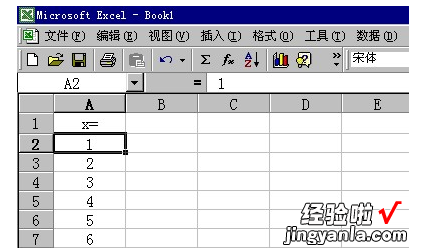
3.输入函数式
在B列的B1格输入函数式的一般书面表达形式,y=|lg(6 x^3)| 。
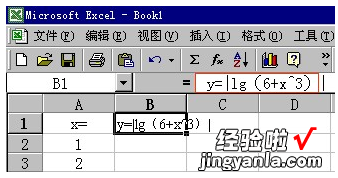
4.在B2格输入“=ABS(LOG10(6 A2^3))”,B2格内马上得出了计算的结果 。这时,再选中B2格 , 让光标指向B2矩形右下角的“■” , 当光标变成“+”时按住光标沿B列拖动到适当的位置即完成函数值的计算 。
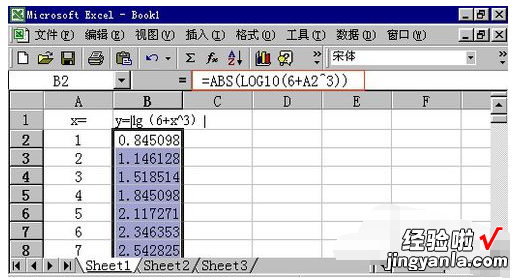
5.绘制曲线
点击工具栏上的“图表向导”按钮 , 选择“X,Y散点图”,然后在出现的“X,Y散点图”类型中选择“无数据点平滑线散点图” 。此时可察看即将绘制的函数图像,发现并不是所要的函数曲线 。
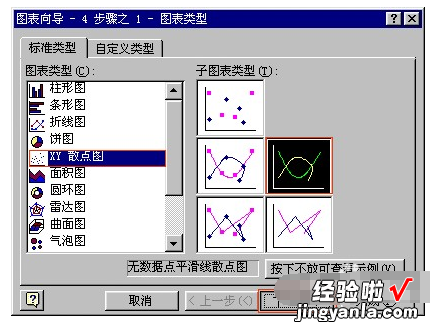
6.单击“下一步”按钮,选中“数据产生在列”项,给出数据区域 。
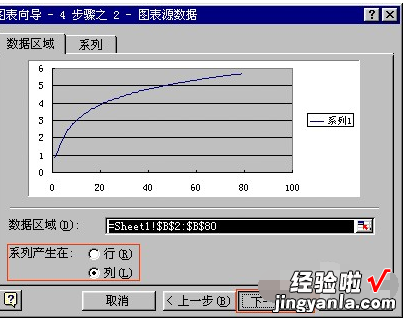
7.单击“下一步”按钮 。
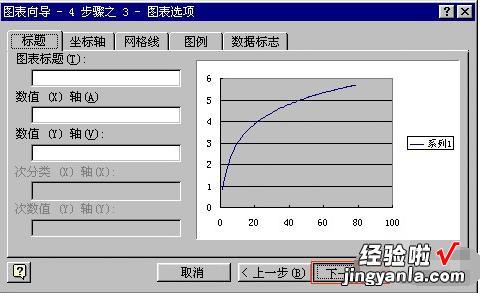
8.单击“下一步”按钮,单击“完成”按钮 。这时曲线就在面前了 。
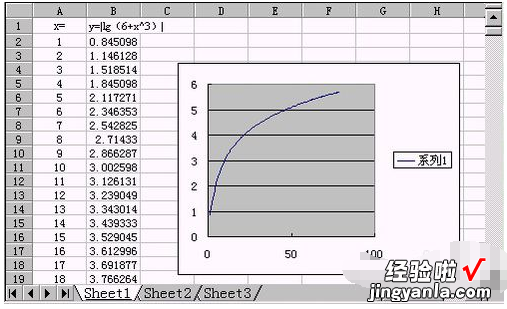
9.相关问题
需要注意:如何确定自变量的初始值 , 数据点之间的步长是多少,这是要根据函数的具体特点来判断 , 这也是对使用者能力的检验 。如果想很快查到函数的极值或看出其发展趋势,给出的数据点也不一定非得是等差的,可以根据需要任意给定 。
从简单的三角函数到复杂的对数、指数函数 , 都可以用EXCEL画出曲线 。如果用得到,还可以利用EXCEL来完成行列式、矩阵的各种计算,进行简单的积分运算,利用迭代求函数值(如x^2=x^7 4,可用迭代方法求x值) , 等等,凡是涉及计算方面的事,找EXCEL来帮忙,它一定会给一个满意的答案 。
二、如何用excel做双因素图表
Excel中通过数据系列可以绘制多条曲线,如果不同曲线数据差异较大而影响显示 , 可以将差异较大的数据显示到次坐标轴上,从而实现双线图表 。下面以Excel 2010为例演示绘制下列数据的折线图:
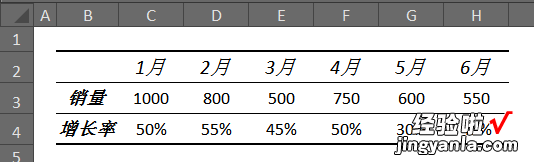
1、选中数据区域(B2:H4),插入折线图 。如下图所示,由于销量和增长率在数值上差异较大,所以销量数据完全覆盖了增长率的显示 。
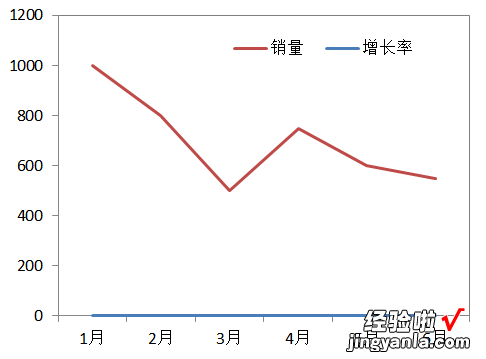
2、下面将增长率数据显示到次坐标轴上:选中“增长率”系列→右键菜单→设置数据系列格式→次坐标轴 。
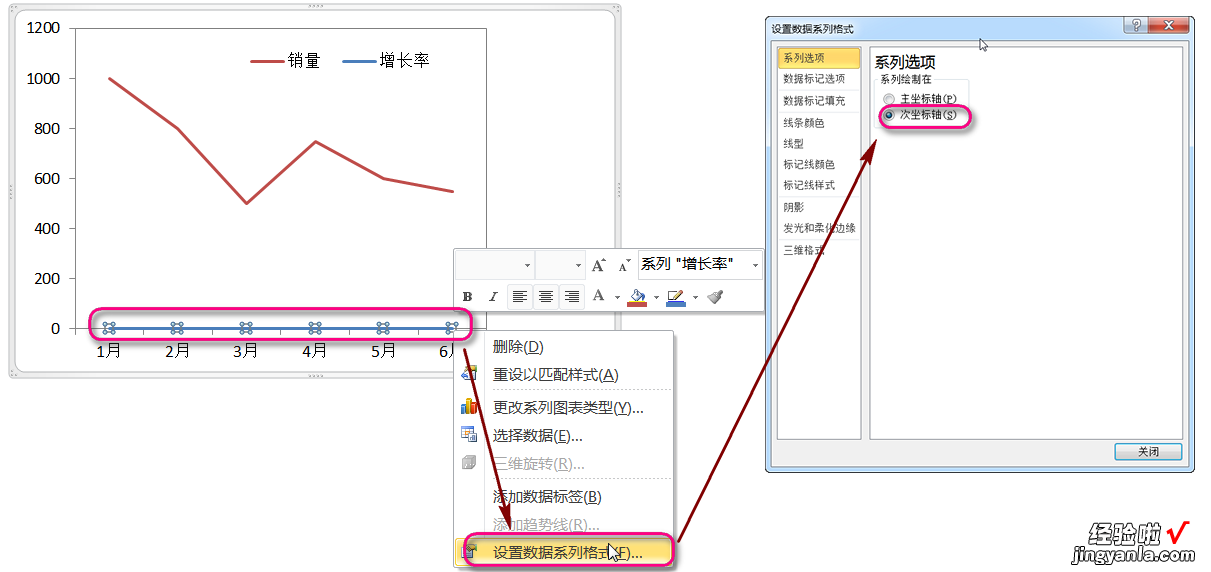
3、添加坐标轴标题并简单设置格式后效果如下
【如何用excel做双因素图表 如何在excel画双倒数曲线图】